Seperti yang sudah sering saya katakan di artikel Androbuntu lainnya, bahwa Android kini tidak hanya bisa digunakan untuk komunikasi saja.
Tapi juga sudah bisa digunakan untuk bekerja.
Salah satu pekerjaan yang sering kita lakukan menggunakan Android adalah mengatur file.
Mengatur file bisa memindahkan ke folder lain, menyalin, menghapus, hingga mengubah nama file dan folder.
Saya, sering sekali harus mengubah nama banyak file dan folder dengan pola yang sama.
Misalnya seperti ini:
Saya punya 10 gambar dengan nama acak.
Tapi saya ingin agar semua gambar tersebut punya nama depan yang sama dan tambahan angka berurut dibelakangnya sebagai pembeda.
Jadi kira-kira nanti filenya akan memiliki nama kurang lebih Androbuntu1, Androbuntu2, Androbuntu3, dan seterusnya.
Bisa saja saya mengubah nama file tersebut satu per satu.
Tapi tentu itu tidak praktis.
Apalagi saya tidak hanya sekali atau dua kali saja melakukan itu, tapi hampir setiap hari.
Oleh karenanya saya harus punya cara yang lebih cepat dan efisien untuk mengganti nama file dan folder tersebut.
Nah, baru-baru ini saya menemukan cara yang paing efektif untuk me-rename banyak file dan folder di Android.
Sobat Androbuntu yang dirumah juga bisa mencobanya untuk membantu pekerjaan agar lebih cepat.
Baca juga:
- Review Files Go: Aplikasi Manager File Buatan Google
- Cara Menghapus Aplikasi Di Android
- Cara Mendapatkan Bitcoin Gratis Hanya Bermodalkan Android
Cara Rename Banyak File dan Folder Sekaligus Di Android
Sebelum mengikuti tutorial dibawah ini, silahkan download aplikasi ES FIle Manager.
1. Buka aplikasi ES File Manager kamu, kemudian cari file-file atau folder-folder yang ingin kamu ubah namanya secara bersamaan. Tandai semua file atau folder tersebut dengan cara sentuh dan tahan, lalu klik menu Namai Ulang.
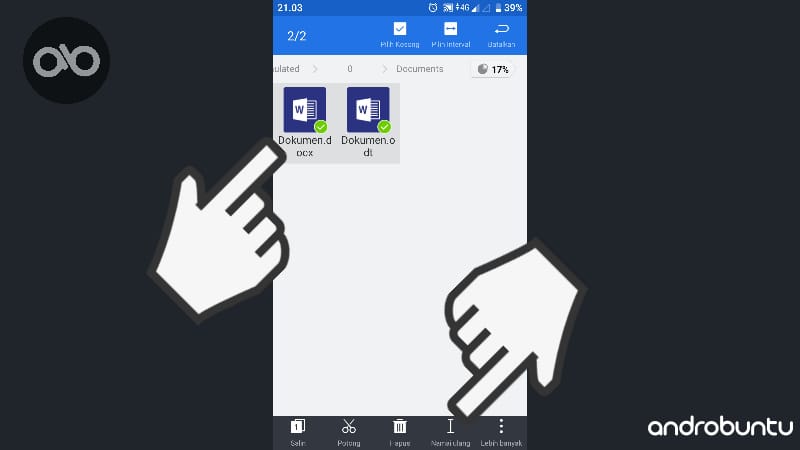 2. Kemudian akan muncul jendela pop up berisi isian yang harus kamu isi. Pertama adalah nama, silahkan kamu isi sesuai dengan nama. Untuk sistem penomorannya dibiarkan default saja. Kalau sudah, silahkan Sobat Androbuntu klik OK.
2. Kemudian akan muncul jendela pop up berisi isian yang harus kamu isi. Pertama adalah nama, silahkan kamu isi sesuai dengan nama. Untuk sistem penomorannya dibiarkan default saja. Kalau sudah, silahkan Sobat Androbuntu klik OK.
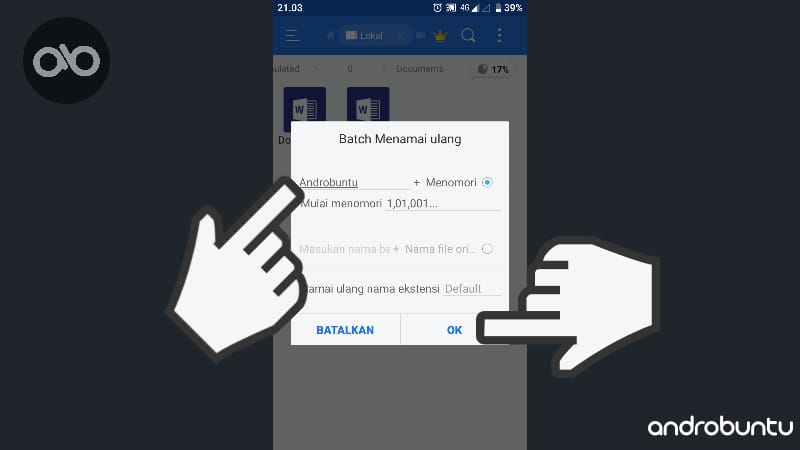
3. Selesai. Sekarang file-file yang kamu pilih akan memiliki nama yang sama dengan tambahan nomor yang berbeda dibelakangnya. Jadi file-file kamu akan memiliki nama dengan nomor berurutan, sehingga bisia tersusun rapih.
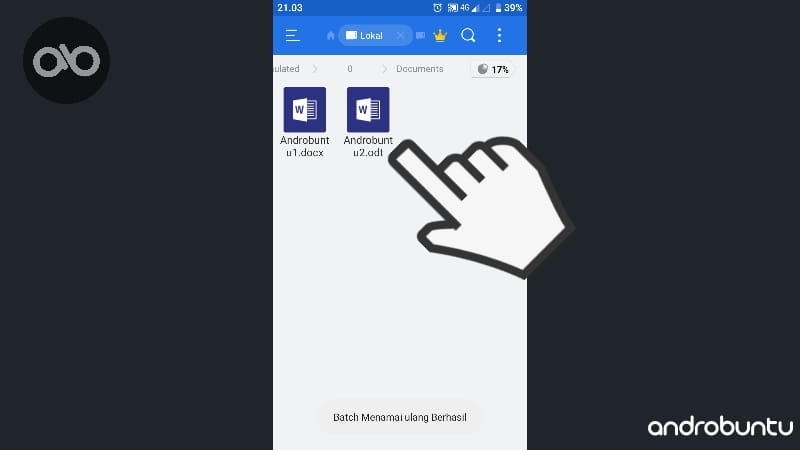
Cara mengganti nama file diatas sudah saya coba untuk banyak jenis file, dan semuanya berhasil.
Berikut ini adalah beberapa jenis file yang didukung:
- Doc, Docx, PDF
- TXT, Markdown
- Mp3, Mp4, MKV, FLV
- JPG, JPEG, PNG, GIF
- Dan masih banyak lagi
Cara mengganti nama file di Android diatas juga dapat diaplikasikan untuk mengubah nama banyak folder sekaligus.
Caranya kurang lebih sama, hanya saja yang kamu tandai adalah folder, bukan file.
Namun jika kamu mengubah nama banyak folder, nanti yang berubah nama hanya foldernya saja.
Sedangkan file-file yang ada dalam folder-folder tersebut tidak akan berubah.
Jadi kamu harus mengubah nama file-file yang ada didalamnya sendiri menggunakan cara diatas.
Selamat mencoba.
